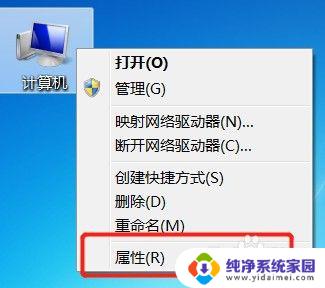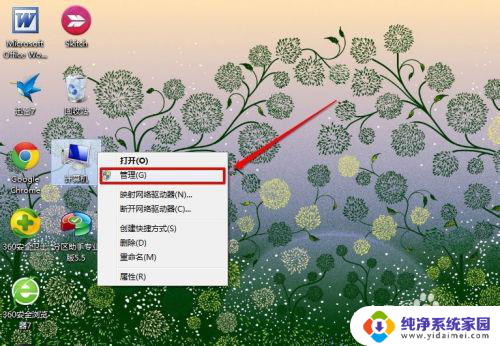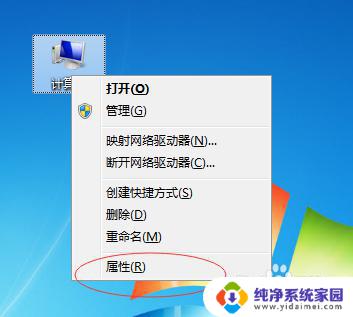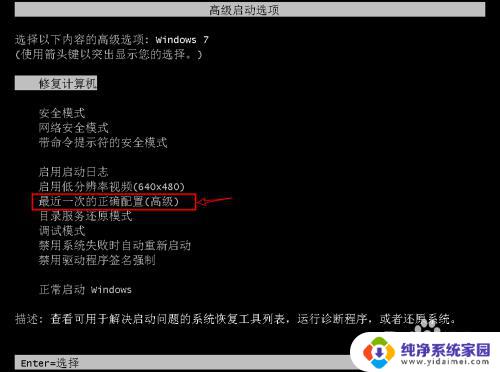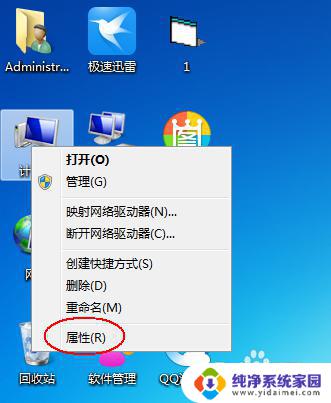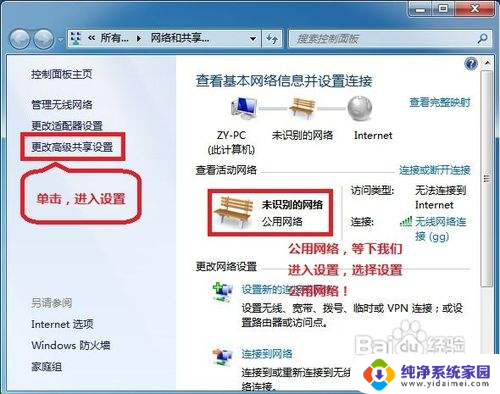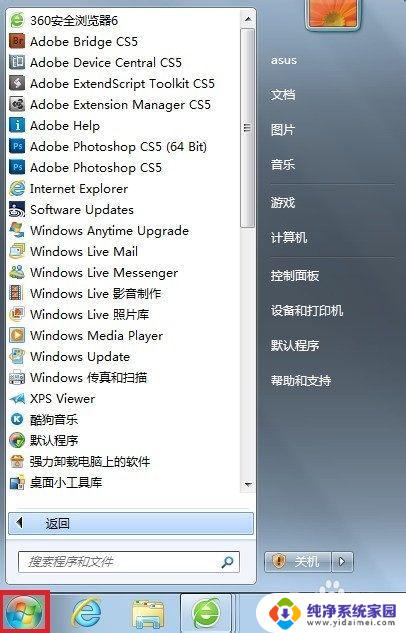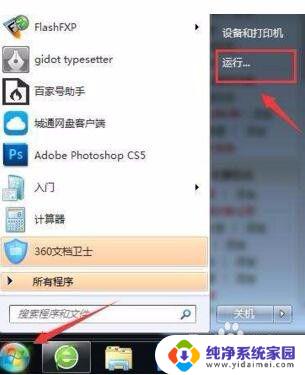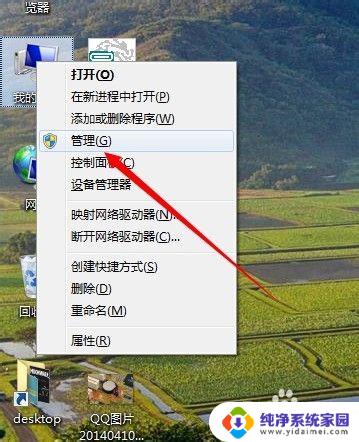win7系统本机计算机名 Win7计算机名称在哪里查看
更新时间:2023-10-25 08:36:44作者:yang
win7系统本机计算机名,在使用Win7系统时,我们常常会遇到需要查看本机计算机名的情况,计算机名是指给计算机分配的唯一标识符,它在网络中起到非常重要的作用。Win7计算机名称在哪里查看呢?实际上我们可以通过简单的操作来查看。只需点击开始菜单,选择计算机选项,右键点击鼠标,在弹出的菜单中选择属性。在弹出的窗口中,我们可以看到计算机名及其他相关信息。通过这种简单的方式,我们可以轻松地查看Win7计算机名称,方便我们进行一些网络设置和管理操作。
方法如下:
1.在Win7桌面上右键计算机图标,然后选择弹出的属性对话框。如下图所示。
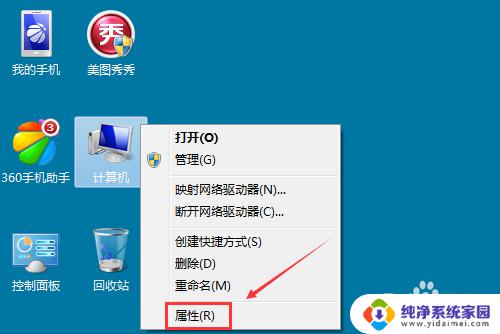
2.打开系统窗口后,在该窗口的中间就可以看到计算机名。计算机全名,如下图所示。
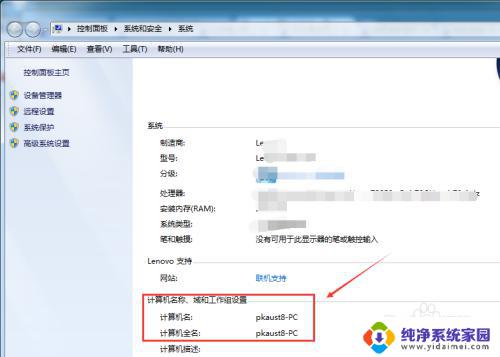
3.也可以点击打开的系统对话框的右侧高级系统设置,如下图所示。
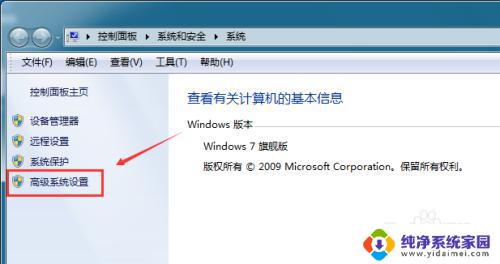
4.在系统属性对话框里点击计算机名选项卡,如下图所示。
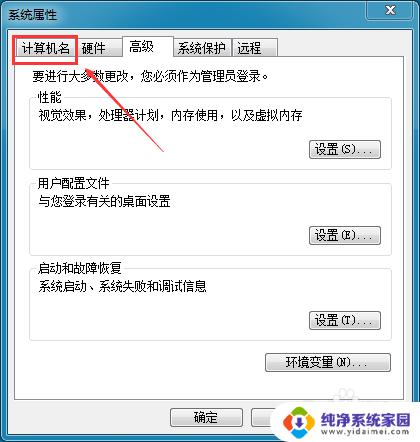
5.在计算机名选项卡下就可以看到计算机全名,就是我们要查看的计算机名称。如下图所示。
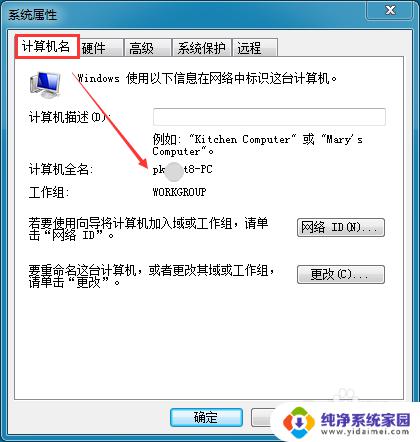
以上是win7系统中本机计算机名的全部内容,如果您还不清楚,可以根据我的方法操作,希望本文对您有所帮助。